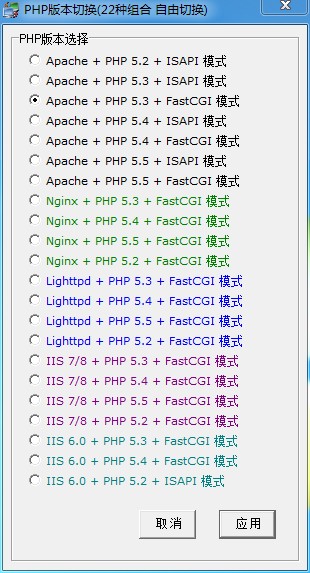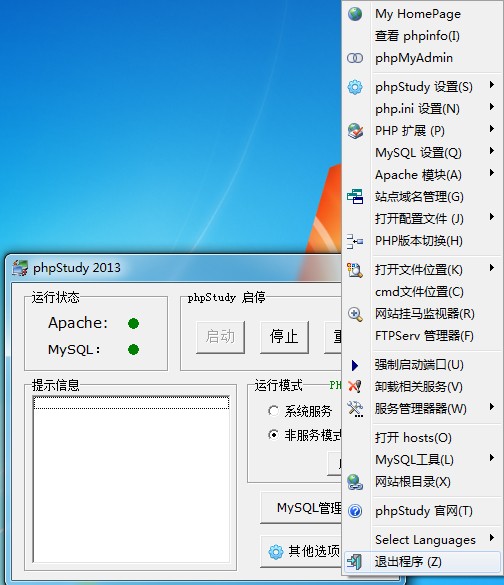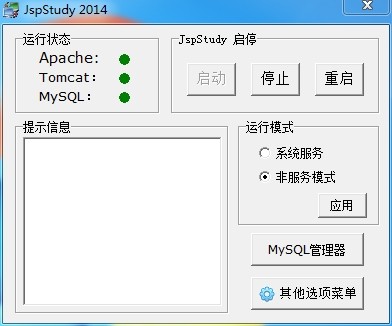phpStudy 2014 (php环境集成包) 下载
phpStudy 2014.1.20
『软件简介』
该程序包集成最新的Apache+Nginx+LightTPD+PHP+MySQL+phpMyAdmin+Zend Optimizer+Zend Loader,一次性安装,无须配置即可使用,是非常方便、好用的PHP调试环境。该程序绿色小巧简易迷你仅有35M,有专门的控制面板。总之学习PHP只需一个包。
对学习PHP的新手来说,WINDOWS下环境配置是一件很困难的事;对老手来说也是一件烦琐的事。因此无论你是新手还是老手,该程序包都是一个不错的选择。
1、全面适合 Win2000/XP/2003/win7/win8/win2008 操作系统 ,支持Apache、IIS、Nginx和LightTPD。
2、该程序包集成以下软件,括号内为phpstudy下对应的目录。
php 5.5.8 (php55)
php 5.5.8-nts (php55n)
php 5.4.24 (php54)
php 5.4.24-nts (php54n)
php 5.3.28 (php53)
php 5.3.28-nts (php53n)
php 5.2.17 (php52)
Apache 2.4.7 (Apache)
Nginx 1.5.8 (nginx)
LightTPD 1.4.32 (Lighttpd)
MySQL 5.5.35 (MySQL)
MySQL-Front 5.3 (SQL-Front)
phpMyAdmin 3.5.8.2 (phpMyAdmin)
OpenSSL 1.0.1e
ZendOptimizer 3.3.3 (php5.2有)
Zend Loader 5.5.0 (php5.3有)
Zend Loader 6.0.0 (php5.4有)
wincache 1.3.5 (fastcgi有)
xdebug 2.2.3.1
Zend Debugger 6.2 (php5.3/4fastcgi有)
xcache 3.1.0
eAccelerator 1.0&0.9.6
php_sqlsrv (MSSQL扩展)
php_pdo_sqlsrv (PDO-MSSQL扩展)
php_mongo 1.4.5 (MongoDB扩展)
php_dbase 5.1.0 (dbase扩展)
php_dbx 1.1.2 (dbx扩展)
php_ibm_db2 1.9.5 (ibm_db2扩展)
php_apc 3.1.13 (php_apc扩展)
php_memcache 3.0.8
phpStudy Ftp server (FTPServ)
SendMail 3.2 (sendmail)
VC++ 2008 运行库
3、MySQL数据库默认用户名:root,密码root,安装后请重新设置密码。
4、本程序纯绿色,支持22种组合一键切换,支持系统服务和非服务两种启动方式,自由切换。改变安装路径或拷贝到别的电脑上也可正常运行;即便是运行完再更改路径也能运行,真正做到无须配置。重写控制面板更加有效直观地进行控制程序的启停。
5、自带FTP服务器,支持多用户,无需再安装FTP服务器。自带网站挂马监视器,随时记录文件的修改情况,让挂马文件无处可逃。
6、本程序完美支持II7,IIS8和IIS6。应网友的要求制作Nginx版和Lighttpd版。Nginx版为phpfind,Lighttpd版为phpLight。
推荐:学习JSP用JspStudy。
『软件简介』
JspStudy集成JDK+tomcat+Apache+mysql,JSP环境配置一键启动。无需修改任何配置即可迅速搭建支持JSP的服务器运行环境。
纯绿色解压即可,支持系统服务和非服务两种启动方式,自由切换。控制面板更加有效直观地进行控制程序的启停。
JspStudy将复杂的JSP环境配置简单化。
『特别注意』
1. 为了减少出错安装路径不得有汉字,如有防火墙开启,会提示是否信任httpd、mysqld运行,请选择全部允许。
2. 此为php环境集成包,需要JSP集成包的请到
www.phpstudy.net下载JspStudy。
3. 重装系统后或相关服务丢失时,只需要点一下『运行模式-应用』即可。
4. 可通过菜单『卸载相关服务』进行卸载相关服务。
5. 在『启动』、『停止』、『重启』三个启停按钮上右键可以有选择地进行启停,左键将控制全部的启停。
6. 菜单『phpStudy 设置』可以进行php,apche,mysql的相关设置。菜单『站点域名设置』可以进行站点及域名的添加。
7. 本程序分为安装版和非安装版,无论是安装还是免安装,最后的效果完全一致。
8. 端口问题无法启动时,请使用菜单『强制启动端口』进行端口检测,尝试启动。
系统服务和非服务启动的区别:
系统服务启动:开机就会启动,适合经常使用或做服务器,无需手工启动,服务会随开机而启动,好处程序运行稳定。
非服务启动:需要手动启动一下,适合偶尔经常使用一下。在不使用的情况不会启动相关进程,从而节省电脑的资源。
更新内容:增加IIS+php控制面板;站点管理同样也可以对IIS有效。
新增xdebug、xcache、wincache、eAccelerator、SendMail、php_memcache、php_apc等。
改进了很多网友反映的小问题。
下载地址:
http://www.phpstudy.net/phpstudy/phpStudy.zip
http://pan.baidu.com/s/1ntt0cXj
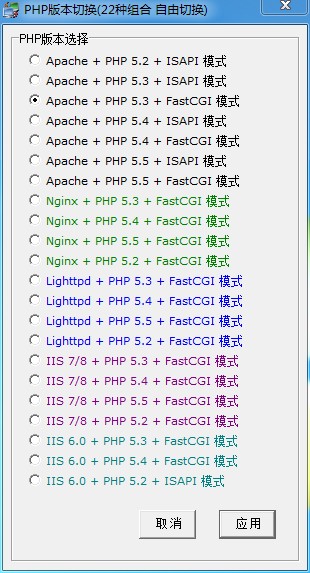
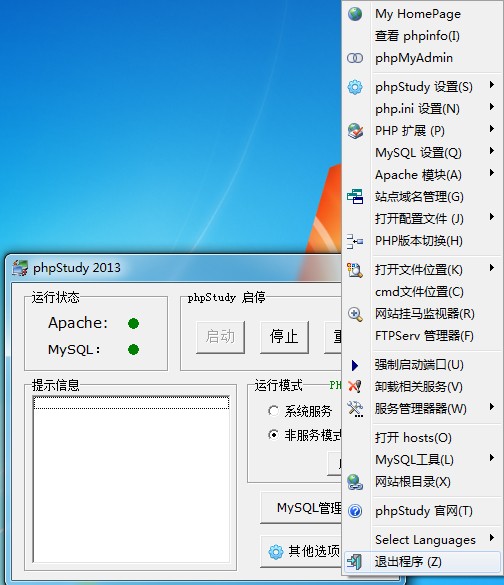
JspStudy 2014 (JSP环境集成包一键配置)
『软件简介』
JspStudy集成JDK+tomcat+Apache+mysql,JSP环境配置一键启动。无需修改任何配置即可迅速搭建支持JSP的服务器运行环境。
纯绿色解压即可,支持系统服务和非服务两种启动方式,自由切换。控制面板更加有效直观地进行控制程序的启停。
JspStudy将复杂的JSP环境配置简单化。
JspStudy集成以下组件:
JDK 1.7_45
Tomcat 7.0.47
MySQL 5.5.35
Apache 2.4.7
PHP 5.4.23&5.2.17
SQL-Front 5.1
Xdebug 2.2.3
mysql-connector-java-5.1.28-bin.jar
jstl-1.2.jar
MySQL数据库用户名:root,密码root,安装后请重新设置密码。自带mysql驱动mysql-connector-java-5.1.28-bin.jar放在tomcat/lib下。
『特别注意』
1. 为了减少出错安装路径不得有汉字、空格及特殊符号等;注册服务时如有防火墙拦截,请选择全部允许。
2. 端口问题无法启动时,请使用菜单『环境端口检测』进行端口检测。
3. 可通过菜单『卸载相关服务』进行卸载相关服务。
4. 在『启动』、『停止』、『重启』三个启停按钮上右键可以有选择地进行启停,左键将控制全部的启停。
5. 此为JSP环境集成包,需要php集成包的请到
www.phpstudy.net下载phpStudy。
6. apache默认端口80,tomcat默认端口8080,mysql默认端口3306。
7. 默认php程序放在WWW/phproot下可解析;也可在高级设置里分开解析,即apche+php和tomcat+jsp。
8. mysql驱动mysql-connector-java无需再找,JspStudy已经集成。
系统服务和非服务启动的区别:
系统服务启动:开机就会启动,适合经常使用或做服务器,无需手工启动,服务会随开机而启动,好处程序运行稳定。
非服务启动:需要手动启动一下,适合偶尔经常使用一下。在不使用的情况不会启动相关进程,从而节省电脑的资源。
下载地址:
http://www.phpstudy.net/phpstudy/jspStudy.zip
http://pan.baidu.com/s/1ntwNQtF
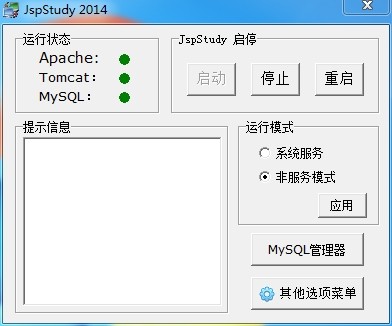
 发帖
发帖 与我相关
与我相关 我的任务
我的任务 分享
分享